solapa Ítems
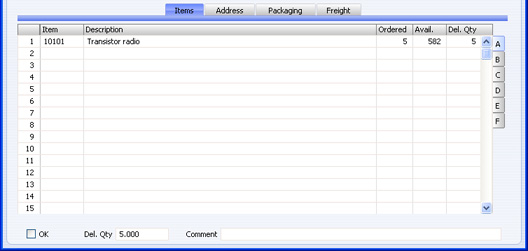
La información contenida en la matriz de la solapa ‘Ítems’ viene dictada por la Orden y cuando corresponde, por los niveles actuales de stock. Si necesitas realizar un envío parcial, debes cambiar la Cantidad de una o más filas según se requiera. Podrás eliminar filas completas resaltando toda la fila desde el número y luego presionando la tecla Espacio Atrás. No podrás agregar o insertar filas.
Pestaña A
- Ítem
- Será el Número de Ítem. Es campo no es modificable.
- Descripción
- Será el Nombre del Ítem.
- Ordenado
- Será la cantidad ordenada. Este campo no es modificable.
- Dispon.
- Será la cantidad disponible en la Ubicación seleccionada. Esta cantidad se refiere al stock disponible al momento de crear la Entrega. Este campo quedará en blanco para Ítems Simples (aquellos para los cuales no existe una historia de stock) e Ítems de Servicio (puesto que para estos Ítems no existe un saldo de stock). Este campo no es modificable.
- El cálculo de esta cifra está controlado por las alternativas en ???Disminuir Disponibles en Entregas’ dentro de las Opciones de Stock. La cifra de stock para cada Ítem puede quedar disminuida por las cantidades en anteriores Entregas cuando éstas hayan sido creadas y aprobadas. Así que si decides utilizar el segundo método, la cifra en este campo incluirá cantidades de entrega provenientes de Entregas previas que están sin aprobar.
- La cifra ‘Dispon.’ muestra el nivel de stock en la Ubicación especificada para la Entrega (en el encabezado o en la pestaña B en las filas). Si cambias la Ubicación, las cifras ‘Dispon.’ para cada uno de los Ítems en la matriz, será actualizada automáticamente.
- Si no has especificado una Ubicación ni en el encabezado ni en la pestaña B, la cifra ‘Dispon.’ se referirá a todas la Ubicaciones aunque hayas especificado una Ubicación Principal en las Opciones de Stock. En esta situación, el stock será trasladado desde la Ubicación Principal cuando apruebes la Entrega. Si recibes un advertencia informándote que existe stock insuficiente al momento de aprobar la Entrega, sin embargo la cifra ‘Dispon.’ sugiere que el nivel de stock es suficiente, una razón posible será que no has especificado una Ubicación en la Entrega, a lo mejor has especificado una Ubicación Principal y existe stock insuficiente en la Ubicación Principal.
- La cifra ‘Dispon.’ no incluye stock Reservado (es decir, aquel stock de Órdenes de Venta y Movimientos de Stock sin completar el cual está marcado como Reservado). Por ejemplo, si tienes 53 en stock y uno está Resevado para otra Orden, la cifra ‘Dispon.’ será 52.
- Entregado
- Será la Cantidad Entregada.
- Como por defecto, HansaWorld Enterprise asume que tu propósito es entregar la mayor cantidad posible de Ítems de Stock (dependiendo de las alternativas en ‘Sobre Entregas’ dentro de las Opciones de Stock). Podrás cambiar la cantidad de entrega, la cual igualmente está sujeta a las alternativas en ‘Sobre Entregas???. A continuación, el manejo de dichas alternativas:
- Permitir
- La cantidad de entrega por defecto será la cantidad de la orden o el saldo de stock (cualquiera sea más baja). Si la cantidad de la orden es mayor al saldo de stock, entonces podrás cambiar la cantidad de entrega y colocar la cantidad total de la orden (por tanto, se generará un stock negativo). Cuando mencionamos stock negativo, debemos decir que se recomienda enfáticamente NO activar el botón ‘Permitir’ en tanto estés usando el
Modelo de Costo Lineal (FIFO o LIFO).
- Cualquier stock Reservado (es decir, aquel stock de Órdenes de Venta y Movimientos de Stock sin completar el cual está marcado como Reservado), no será incluido en la cantidad por defecto. Por ejemplo, si tienes 53 en stock y la cantidad de la orden es también 53 pero uno está Reservado para otra Orden, la cantidad de entrega por defecto será 52. Podrás cambiar la cantidad de entrega a 53.
- No Permitir
- La cantidad de entrega por defecto será la cantidad de la orden o el saldo de stock (cualquiera sea más baja). Si la cantidad de la orden es mayor al saldo de stock, entonces no podrás cambiar la cantidad de entrega para colocar una cifra mayor al saldo de stock. No existiendo ninguna posibilidad de stock negativo, se deberá activar el botón ???No Permitir’ en tanto estés usando el Modelo de Costo Lineal (FIFO o LIFO).
- Ningún stock Reservado será incluido en la cantidad por defecto. Por ejemplo, si tienes 53 en stock y la cantidad de la orden es también 53 pero uno está Reservado para otra Orden, entonces la cantidad de entrega por defecto será 52. Podrás cambiar la cantidad de entrega a 53.
- Siempre Entregar
- La cantidad de entrega por defecto será siempre la cantidad de la orden, aún cuando ésta sea mayor al saldo de stock. Si la cantidad de la orden es mayor al saldo de stock, entonces podrás aprobar la Entrega y por tanto generarás un stock negativo. Cuando mencionamos stock negativo, debemos decir que se recomienda enfáticamente NO activar el botón ‘Permitir’ en tanto estés usando el Modelo de Costo Lineal (FIFO o LIFO).
- Ningún stock Reservado será incluido en la cantidad por defecto. Por ejemplo, si tienes 52 en stock y la cantidad de la orden también es 53 pero uno está Reservado para otra Orden, entonces la cantidad de entrega por defecto será 53.
- La función ‘Estado de Ítem’ (la cual se describe brevemente aquí y en detalle aquí) permite ver cualquier cantidad Reservada.
- Para Ítems Simples y de Servicio, no existe ningún saldo de stock, por tanto la cantidad de la orden siempre será sugerida. Las alternativas en ???Sobre Entregas’ no se aplican a Ítems Simples y de Servicio, así que siempre podrás entregar la cantidad ordenada.
- No se permitirán cantidades negativas.
- Si deseas entregar una cantidad mayor a la ordenada, entonces tilda la casilla ‘Pemitir Cant. Entrega mayor a Cant. Orden’ en las Opciones de Stock.
Pestaña B
- Nro. Serie
- Pegado Especial
Números de Serie de Ítems en Stock
- Si el Ítem emplea un Número de Serie o un Número de Lote, entonces debes cargar aquí un número válido.
- Para Ítems con Números de Serie a nivel de Unidad (en tanto la Cantidad de Orden sea mayor a 1), la Entrega contendrá una cantidad apropiada de filas separadas teniendo cada una Cantidad de 1 para facilitar el ingreso de Números de Serie individualmente. Al volver a la Orden, sólo será visible el Número de Serie perteneciente al último Ítem.
- Para el caso de Ítems que requieran Números de Serie el nivel de Lote, la Entrega contendrá una sola fila con la cantidad copiada desde la Orden de Venta. Podrás cargar un Número Serie/Lote en tanto poseas una cantidad suficiente en stock con ese Número de Serie. Si este no fuera el caso, recibirás una advertencia informándote que existe stock insuficiente al momento de guardar la Entrega. Posteriormente, podrás utilizar la función 'Dividir Fila' (menú Operaciones) para dividir la fila en dos y luego ingresar un segundo Número de Serie dentro de la nueva fila. La función ‘Dividir Fila’ garantiza que las dos filas de la Entrega permanezcan conectadas en la fila respectiva de la Orden de Venta. Así, las Cantidades Entregadas en esa fila estarán correctas.
- Si no has especificado una Ubicación, la lista ‘Pegado Especial’ mostrará los Números de Serie para Ítems de todas las Ubicaciones; además un indicador de la Ubicación en que está almacenado el Ítem. Sin embargo, si has especificado una Ubicación en el encabezado o en la pestaña B de la solapa ‘Ítems’, entonces se mostrará solamente aquellos Números de Serie almacenados en esa Ubicación.
- Si deseas que se muestren las Fechas de Vencimiento en la lista ‘Pegado Especial’, entonces debes tildar la casilla ‘Mostrar Vencimientos’ en las Opciones de Ítem del módulo Ventas. Las Fechas de Vencimientos son cargadas usando la opción Especificaciones de Lote en el módulo Stock y la opción Control de Calidad de Procesos en el módulo Órdenes de Servicio.
- La lista ‘Pegado Especial’ no se desplegará cuando hayas tildado la casilla ‘Sin Nro. Serie en Mercadería Recibida’ dentro de las Opciones de Stock. En este caso, deberás de todas formas cargar un Número de Serie y asegurar que la Cantidad sea aún 1, sin embargo no se efectuará ninguna verificación para saber si los Números de Serie utilizados son válidos (si es un número vigente en stock).
- Generalmente, no se ofrecerá ningún Número de Serie así que deberás cargarlos personalmente. Tampoco habrá ninguna asignación FIFO o LIFO. Sin embargo, cuando se trate de movimientos que utilizan números de lote, los Números de Serie serán cargados automáticamente si previamente tildaste las casilla ‘Configurar Nro. de Lote en Entregas Automáticamente’ en las Opciones de Stock. Si la Entrega no es aprobada inmediatamente, existirá el riesgo que los Números de Lote sean entregados a otro Cliente en el entretiempo. De modo que para evitar esto, puedes actualizar estos Números de Lote mediante la función 'Llenar Ítems con Nro. Lote' desde el menú Operaciones de la Entrega.
- La casilla ‘Precio Costo por Nros. de Serie’ (opción Contabilidad de Costos – módulo Stock), controla la manera en que los Números de Serie afectan la columna ‘Fila FIFO’ en la pestaña C y el valor de cualquier elemento contable de costos en el Asiento Contable resultante de la Entrega. Si no tildas esta casilla, se colocará entonces un Precio Costo que se calcula usando el Modelo de Costo habitual dentro de la columna Fila FIFO, aún cuando el Precio Costo no sea adecuado para el Número de Serie seleccionado (ej. si estás utilizando el Modelo de Costo FIFO, entonces el Precio Costo más antiguo será colocado en la columna Fila FIFO, aún cuando el Número de Serie no sea el más antiguo). Si has decidido tildar esta casilla, el Precio Costo actual del Número de Serie seleccionado, será colocado en la columna Fila FIFO.
- Vencimiento
- Dato extraído por defecto de
opción Especificaciones de Lote, módulo Stock.
- En caso de mercaderías perecederas, debes ingresar aquí una Fecha de Vencimiento.
- Se cargará un valor por defecto luego de haber seleccionado un Número de Serie. Éste será extraído del último archivo correspondiente al Ítem y el Número de Serie en la opción Control de Calidad de Procesos (módulo Órdenes de Servicio). Si no existe un archivo pertinente en esa opción, entonces el valor por defecto será extraído desde la opción Especificaciones de Lote (módulo Stock).
- Puedes utilizar las opciones ‘Especificaciones de Lote’ (módulo Stock) y ‘Control de Calidad de Procesos’ (módulo Órdenes de Servicio) para controlar la comercialización de mercaderías con Fechas de Vencimiento. Cuando recibas un Ítem con su respectivo Número de Serie y su Fecha de Vencimiento a través de una Mercadería Recibida, se creará automáticamente un archivo con esa Fecha de Vencimiento en la opción ‘Especificaciones de Lote’. A medida que se aproxime la Fecha de Vencimiento, tú podrás cargar un archivo en la opción ‘Control de Calidad de Procesos’ con un estado de ‘Dar Mensaje’. Si posteriormente utilizas el Número de Serie en una Entrega, recibirás una advertencia para que te percates que la Fecha de Vencimiento se aproxima. Cuando pase la Fecha de Vencimiento, podrás cargar un segundo archivo en con un estado de ‘Prohibir Uso’. Esto evitará ventas posteriores del Ítem que pertenece al lote.
- Ubicación
- Pegado Especial
opción Ubicaciones, módulo Stock
- Puedes ingresar una Ubicación por separado para cada fila de la Entrega.
- Posición
- Pegado Especial
registro Posiciones, módulo Administración de Almacenes
- Si no estás utilizando el módulo Administración de Almacenes y la Ubicación (encabezado o pestaña B) es extensa por tanto está dividida en posiciones, debes ingresar la Posición donde el Ítem de entrega está actualmente guardado. La lista ‘Pegado Especial’ desde esta columna, muestra las Posiciones cuyo Estado es “Usado”. Cuando apruebes la Entrega, el Estado de la Posición pasará de “Usado” a “Libre” automáticamente.
- Será obligatorio que especifiques una Posición si la casilla ‘Solicitar Posición’ (archivo de la Ubicación es cuestión) ha sido tildada y además deberás asegurarte que la Posición esté en la Ubicación correcta. Además esta Posición debe contener stock suficiente del Ítem en cuestión. Si especificas una Posición que no responde a este criterio, entonces la fila de la Entrega será dividida en dos. Por ejemplo, si la Cantidad de la Orden es 52 y la Posición especificada contiene 25, entonces la fila de la Entrega se dividirá en dos con las Cantidades de Entrega 25 y 25. Luego, podrás especificar una segunda Posición en la segunda fila (si fuese necesario). Si la posición no posee stock para el Ítem o está en la Ubicación incorrecta, entonces la primer fila (luego de dividirse) tendrá Cantidades en blanco de Orden y Entrega; la segunda fila tendrá las Cantidad Total de la Orden y de la Entrega.
- Si estás utilizando el módulo Administración de Almacenes, la columna ‘Posición’ contendrá la Posición de Entrega para el recojo (ej. la rampa de salida en el Almacén). Esto procederá por defecto en tanto hayas creado la Entrega usando la función de Mantenimiento 'Crear Entregas desde Órdenes'. Esta función también creará un Movimiento de Stock para cada fila de la Entrega, es decir que trasladará los Ítems desde su Posición en el Almacén hacia la Posición de Entrega para su respectivo recojo. Puedes marcar todos estos Movimientos de Stock como Recibidos en un solo paso mediante la función 'Mover Ítems a Área de Recolección'. El estado de cada Posición pasará a ser “Libre”. Una vez hecho esto, podrás aprobar la Entrega.
Pestaña C
- Precio ReCompra
- La Receta para Ítems Compuestos debe cargarse aquí. Esta columna no es modificable.
- Fila FIFO
- Esta columna indica el valor FIFO de la fila. Este valor es calculado automáticamente cuando apruebas la Entrega.
- El cálculo de esta cifra usualmente utilizará el Modelo de Costo especificado en el archivo respectivo del Ítem o Grupo de Ítem. Si ese Modelo de Costo no aparece, entonces se utilizará el Modelo de Costo Primario especificado en la opción Contabilidad de Costos. A pesar del nombre que lleva, la columna mostrará el total FIFO, LIFO, Promedio Ponderado u otro valor de la fila (dependiendo del Modelo de Costo). La excepción es cuando el Ítem requiere Número de Serie y tú has tildado la casilla ‘Precio Costo por Nros. de Serie’ en la opción Contabilidad de Costos. Por favor, revisa la descripción (más arriba) de la columna ‘Nro. de Serie’ (pestaña B) para más detalles.
- Cuando apruebes y guardes la Entrega, el valor en la columna ‘Fila FIFO’ podrá ser abonado a la Cuenta Stock y debitado de la Cuenta Costos de Ventas en el Asiento Contable resultante. Esto sucederá cuando hayas decidido generar Asientos de Costos Ventas desde Entregas y no desde Facturas. Por favor, revisa la página de Asientos Contabilidad de Costos desde Entregas y Facturas' para más detalles.
- Si deseas actualizar la cifra de Precio Costo en la Orden con un costo unitario del valor de venta (calculado desde esta cifra ‘Fila FIFO’ en cuestión), entonces tilda la casilla ‘Actualizar GB de Orden en la Entrega’ en las Opciones de Órdenes de Venta en el módulo Órdenes de Venta. Así, la Ganancia Bruta de la Orden será recalculada debidamente cuando apruebes la Entrega.
- Si el Ítem es un Ítem Compuesto cuya casilla ‘Pegar Componentes durante Ingreso’ está tildada, entonces esta columna quedará vacía cuando apruebes la Entrega. Un valor de stock aparecerá aquí únicamente cuando exista un solo componente para el Ítem Compuesto.
- P. P. Base2
- Cuando apruebes y guardes la Entrega, se colocará en esta columna un valor unitario de Promedio Ponderado correspondiente al Ítem. Se expresará en Moneda Base 2 y será extraído de la solapa 'Costos' en el archivo del Ítem.
- En el Asiento Contable resultante, el valor de la Moneda Base 1 (en ese Asiento) será calculado usando el Modelo de Costo. Esta cifra por lo general será convertida a Moneda Base 2 usando el tipo de cambio actual.
- Si tildas la casilla ‘Promedio Ponderado en Moneda Base 2’ (opción Contabilidad de Costos, el valor en Moneda Base 1 será recalculado usando el Modelo de Costo como es normal. Sin embargo, esta cifra no será convertida a Moneda Base 2 sino que la cifra Moneda Base 2 (en el Asiento Contabilidad de Costos), será extraída de esta columna.
- Precio Base
- Este campo muestra el Precio Base unitario (precio minoritario) del Ítem y lo expresa en Moneda local; la cifra está extraída del archivo del Ítem.
- Coef.
- Dato extraído por defecto del
Ítem
- El Coeficiente Unitario del Ítem aparece aquí y está extraído de la solapa ‘Stock’ en el archivo del Ítem. Si estás manteniendo cantidades de stock a través de diferentes unidades de medidas, este coeficiente será el ratio transversal entre esas unidades de medida.
Pestaña D
- Origen
- Pegado Especial
opción Origen, módulo Stock
- Dato extraído por defecto de la Orden
- Puedes utilizar este campo para indicar el origen del Ítem (ej. fabricante).
- Fecha Envío, Hora Envío
- Puedes indicar aquí la fecha de envío y la hora correspondiente a este Entrega (fila).
Pestaña E
- Cta. Costo
- Pegado Especial
registro Cuentas, módulos Contabilidad/Sistema
- El Costo de la Cta. Ventas cargada aquí será debitado en cualquier Asiento Contable creado al aprobar la Entrega. Por defecto se asignará la Cuenta Costos del Grupo de Ítem al que pertenece el Ítem (en tanto hayas tildado la casilla ‘Usar Grupos de Ítem p/Contabilidad Costos??? en la opción Contabilidad de Costos. Si quedase en blanco o si el Ítem no perteneciese a ningún Grupo de Ítem o no hubieses tildado la casilla ???Usar Grupos de Ítem p/Contabilidad Costos’, entonces será la Cuenta Costos del Ítem. En todos los demás casos, será la Cuenta Costos especificada en la opción Manejo de Cuentas de Stock. Bajo todas las circunstancias, se utilizará la Cuenta Costos apropiada para la Zona del Cliente.
- Objetos
- Pegado Especial
registro Objetos, módulos Contabilidad/Sistema
- Dato extraído por defecto de la fila en la Orden
- Podrás asignar hasta 20 Objetos (separados por comas) al Ítem en cuestión y a todos los asientos generados en función a él. Es posible definir Objetos por separado para representar diferentes departamentos, centros de costo o tipos de producto. Esto constituye un método flexible de análisis el cual puede ser utilizado en los informes Contables.
- Por defecto, los Objetos cargados aquí serán extraídos de la fila respectiva en la Orden. Podrás cambiar estos Objetos si fuese necesario. Por lo general, los Objetos representan al Ítem.
- En cualquier Asiento Contable generado desde la Entrega en cuestión, aquellos Objetos especificados aquí serán asignados a la columna Debe de la Cuenta Costos (Cuenta Costos de Venta). Esta asignación consiste en fusionar estos Objetos con aquellos indicados en la Entrega subyacente (cargados en el encabezado). Estos Objetos también serán asignados a la columna Haber de la Cuenta Stock cuando tildes la casilla ‘Objeto en Cuenta Stock’ dentro de la opción Contabilidad de Costos.
- Ancho, Alto, Prof.
- Datos extraídos por defecto del
Ítem
- Estas columnas contienen las dimensiones del Ítem.
- Si el Ítem es comercializado según el área o el volumen, entonces puedes tener una Cantidad Entregada que esté calculada en base a la multiplicación de sus dimensiones (conjuntamente). Si deseas utilizar esta funcionalidad, primero debes tildar la casilla ‘Permitir Cálculo Cant.’ en las Opciones de Ítem del módulo Ventas. Luego, tilda la casilla ‘Calcular Cantidad’ en el archivo de Unidad asignado al Ítem. Si el Ítem es comercializado según área, entonces activa al botón ‘Dos Dimensiones’ en el archivo de Unidad (módulo Ventas) para que así la Cantidad Entregada sea calculada cuando hayas cargado el Ancho y el Alto. Si el Ítem es comercializado según su volumen, entonces activa el botón ‘Tres Dimensiones’ en el archivo de Unidad (módulo Ventas) para que así la Cantidad de Entrega sea calculada cuando hayas cargado el Ancho, Alto y la Profundidad. Por favor, revisa la página que describe la opción Unidades para más detalles e ilustración de este caso.
Pestaña F
- Embalajes
- Ingresa la cantidad de Embalajes correspondiente a cada fila. Es posible imprimir esto juntamente con el Tipo de Empaque (más abajo) en la documentación de la Entrega. Así le otorgarás al Cliente la posibilidad de cerciorarse rápidamente respecto a la cantidad correcta y el tipo adecuado de empaques usados para la entrega (por favor, revisa la descripción de la opción Tipos de Empaque para más detalles). La cantidad total de Empaques correspondientes a la Entrega, está ubicada en la solapa 'Embalaje'.
- Tipo Emb.
- Pegado Especial
opción Tipos de Empaque, módulo Stock
- Especifica aquí el tipo de empaque utilizado para entregar el Ítem en cuestión (ej. envoltura o caja).
- Desc. Emb.
- Aquí se carga el Nombre del Tipo de Empaque luego de haber ingresado el Tipo de Empaque.
- Der. Ad.
- Puedes utilizar esta columna para indicar el envío que se realizará o el número de aduana para el envío correspondiente de los Ítems en cuestión. Si desearas que este número se imprima en la Nota de Entrega y en la Factura vinculada a la Entrega, entonces debes incluir el campo “Der. Ad.” en el diseño de tu Formulario.
Pie de la Entrega
- OK
- Tilda esta casilla para aprobar la Entrega. Cuando guardes la Entrega aprobada, ya no podrás modificarla. Los niveles de stock podrán ser corregidos dependiendo de las alternativas seleccionadas en ‘Disminuir Disponibles en Entregas’ en las Opciones de Stock (de lo contrario, serán corregidos cuando crees la Entrega). Si has decidido generar contabilidad de costos (asientos de este tipo) al nivel de la entrega, entonces se generarán asientos de stock en el módulo Contabilidad (de lo contrario, se generarán luego de la facturación). Los asientos de Contabilidad de Costos generados desde Entregas, se describen mejor aquí.
- Deberás aprobar la Entrega antes de generar una factura para esa Entrega desde la Orden.
- Cuando imprimas la Entrega, el Formulario utilizado dependerá de la aprobación de la Entrega. Si la Entrega no estuviese aprobada, entonces el Formulario estará determinado por el documento ‘Lista de Recolección’; de lo contrario, estará determinado por el documento ‘Nota de Entrega’. Por favor, revisa las páginas sobre Impresión de Listas de Recolección y Notas de Entrega para obtener más detalles sobre la impresión de los documentos respectivos y la definición de los Formularios.
- Puedes utilizar los Grupos de Acceso para controlar quién aprueba las Entregas. En este sentido, debes negar acceso a la acción ‘Dar OK a Entregas’.
- Las referencias hechas a Entregas aprobadas (en estas páginas) corresponden a aquellas Entregas cuya casilla OK esta tildada.
- Entregado
- Este campo muestra la cantidad total de Ítems entregados.
- Comentario
- Dato extraído por defecto de la
Orden de Venta
- Cualquier comentario que cargues aquí se imprimirá en la Etiqueta de Flete, la Lista de Recolección y la Nota de Entrega cuando incluyas el campo “Comentario” en el diseño de tu Formulario.
|